Rumah >masalah biasa >Perkongsian Foto iCloud: Cara Berkongsi Perpustakaan Foto dan Video
Perkongsian Foto iCloud: Cara Berkongsi Perpustakaan Foto dan Video
- 王林ke hadapan
- 2023-08-03 14:17:051752semak imbas
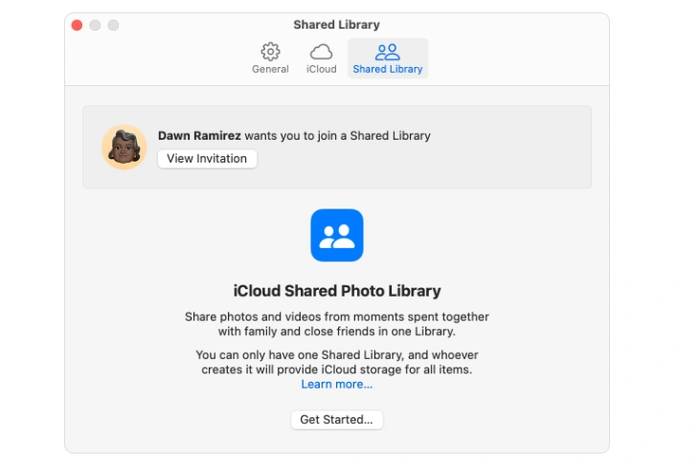
iOS versi 16.1 membawakan ciri baharu yang menarik – Pustaka Foto Kongsi iCloud. Kini anda boleh berkongsi foto dan video secara automatik dengan sehingga lima orang terus daripada apl Kamera. Ciri ini sesuai untuk keluarga, rakan atau sesiapa sahaja yang ingin berkongsi kenangan dengan orang kegemaran mereka.
Semua orang yang mengambil bahagian dalam pustaka kongsi mempunyai akses kepada kandungan yang sama dan mempunyai kebenaran yang sama untuk menambah, mengedit atau memadam kandungan. Ini bermakna perpustakaan kongsi menjadi ruang awam untuk ahli yang mengambil bahagian berkongsi detik kegemaran mereka.
Sila ambil perhatian bahawa kandungan yang ditambahkan pada perpustakaan kongsi akan dialihkan keluar daripada perpustakaan peribadi . Ini berguna untuk mengatur foto dan video, kerana ia membantu mengasingkan kandungan kongsi daripada kandungan peribadi. Walau bagaimanapun, pustaka kongsi menggunakan storan iCloud orang yang menciptanya, jadi pastikan anda mempunyai storan yang mencukupi sebelum anda mula berkongsi.
Kongsi foto dan video dengan iCloud
Semasa proses persediaan, anda boleh memilih foto dan video lepas yang ingin anda kongsi atau memutuskan untuk mengalihkan kandungan itu kemudian. Terdapat juga pilihan untuk berkongsi secara automatik apabila peserta lain menghidupkan Bluetooth berdekatan, atau secara manual, menyimpannya ke pustaka peribadi dahulu.
Untuk berkongsi foto dan video terus ke galeri kongsi, anda hanya perlu mengetik butang Kongsi Galeri dalam apl kamera. Sebagai alternatif, anda boleh mengalihkan kandungan secara manual antara perpustakaan kongsi dan peribadi. Sebarang perubahan yang dibuat pada kandungan oleh mana-mana peserta akan dipaparkan secara automatik dalam pustaka kongsi, memastikan semua orang sentiasa dikemas kini.
Cara Membuat Galeri Dikongsi pada iPhone atau iPad
- Tetapan Foto >
- Pilih sehingga lima orang untuk dijemput dan anda boleh menambah orang lain kemudian jika perlu.
- Pilih foto dan video lepas untuk dialihkan ke galeri kongsi, atau pilih untuk mengalihkan foto kemudian.
- Ikuti langkah pada skrin untuk pratonton pustaka kongsi anda
- Sahkan perkara yang anda mahu kongsikan
- Selain itu, jemput rakan dan keluarga lain untuk melihat pustaka foto kongsi anda
Salah satu ciri hebat perpustakaan foto kongsi iCloud ialah bahawa jika anda mengambil bahagian Jika kandungan dipadamkan, pemberitahuan akan dihantar kepada pemilik kandungan yang meminta kandungan itu dipindahkan kembali ke galeri peribadi sebelum dipadamkan secara kekal. Ini memastikan tiada kenangan berharga yang hilang tanpa pengetahuan anda.
Bertukar antara perpustakaan adalah proses yang mudah. Apa yang anda perlu lakukan ialah klik butang "Lagi" dalam tab perpustakaan. Untuk mendapatkan paparan gabungan perpustakaan peribadi dan kongsi anda, cuma klik "Dua Perpustakaan." Projek yang merupakan sebahagian daripada pustaka kongsi mempunyai lencana perkongsian di penjuru kanan sebelah atas untuk mengenal pasti kandungan kongsi dengan mudah.
Pustaka Foto Kongsi iCloud
Kini, terdapat keperluan tertentu untuk menyediakan atau menyertai perpustakaan kongsi. Pengguna memerlukan peranti dengan iOS 16.1, iPadOS 16.1 atau macOS Ventura atau lebih baru dengan Foto iCloud dihidupkan. Jika anda berumur bawah 13 tahun, anda hanya boleh menyertai atau membuat pustaka kongsi dengan ahli kumpulan Perkongsian Keluarga.
Anda boleh menghidupkan perkongsian automatik dalam Tetapan untuk menambahkan foto pada galeri kongsi anda terus daripada kamera anda. Selain itu, paparan dalam apl Foto boleh ditukar antara Galeri Peribadi, Galeri Dikongsi atau kedua-duanya.
Kongsi dengan keluarga dan rakan
Pencipta mempunyai hak untuk mengalih keluar peserta atau memadamkan perpustakaan kongsi pada bila-bila masa. Dalam kes ini, semua peserta akan dimaklumkan tentang penyingkiran. Jika seorang peserta kekal dalam pustaka kongsi selama lebih daripada 7 hari, mereka akan menerima semua kandungan daripada pustaka kongsi dalam pustaka peribadi mereka. Jika mereka berada di perpustakaan kongsi kurang daripada 7 hari, mereka hanya akan menerima sumbangan mereka.
Penyumbang boleh meninggalkan perpustakaan kongsi pada bila-bila masa dan boleh memilih untuk menyimpan salinan kandungan perpustakaan kongsi atau hanya kandungan yang mereka sumbangkan.
Ciri Perpustakaan Foto Dikongsi iCloud ialah cara terbaik untuk berkongsi foto dan video dengan orang tersayang. Ia adalah ciri yang mudah, menyeronokkan dan mudah digunakan yang meningkatkan pengalaman perkongsian pada peranti iOS. Jika anda ingin mengetahui lebih lanjut tentang menggunakan iCloud pada iPhone, iPad atau MacBook anda.
Atas ialah kandungan terperinci Perkongsian Foto iCloud: Cara Berkongsi Perpustakaan Foto dan Video. Untuk maklumat lanjut, sila ikut artikel berkaitan lain di laman web China PHP!

